如何修復 Netflix 錯誤代碼 NW-3-6?
作為遍布 80 個地點的龐大全球網路的一部分,Netflix 用戶不時遇到一些錯誤是有道理的。例如,最近困擾串流媒體粉絲的一個臭名昭著的錯誤是 Netflix 錯誤代碼 NW-3-6。聽起來很熟悉?如果是,請繼續向下捲動以取得解決此錯誤的綜合指南。
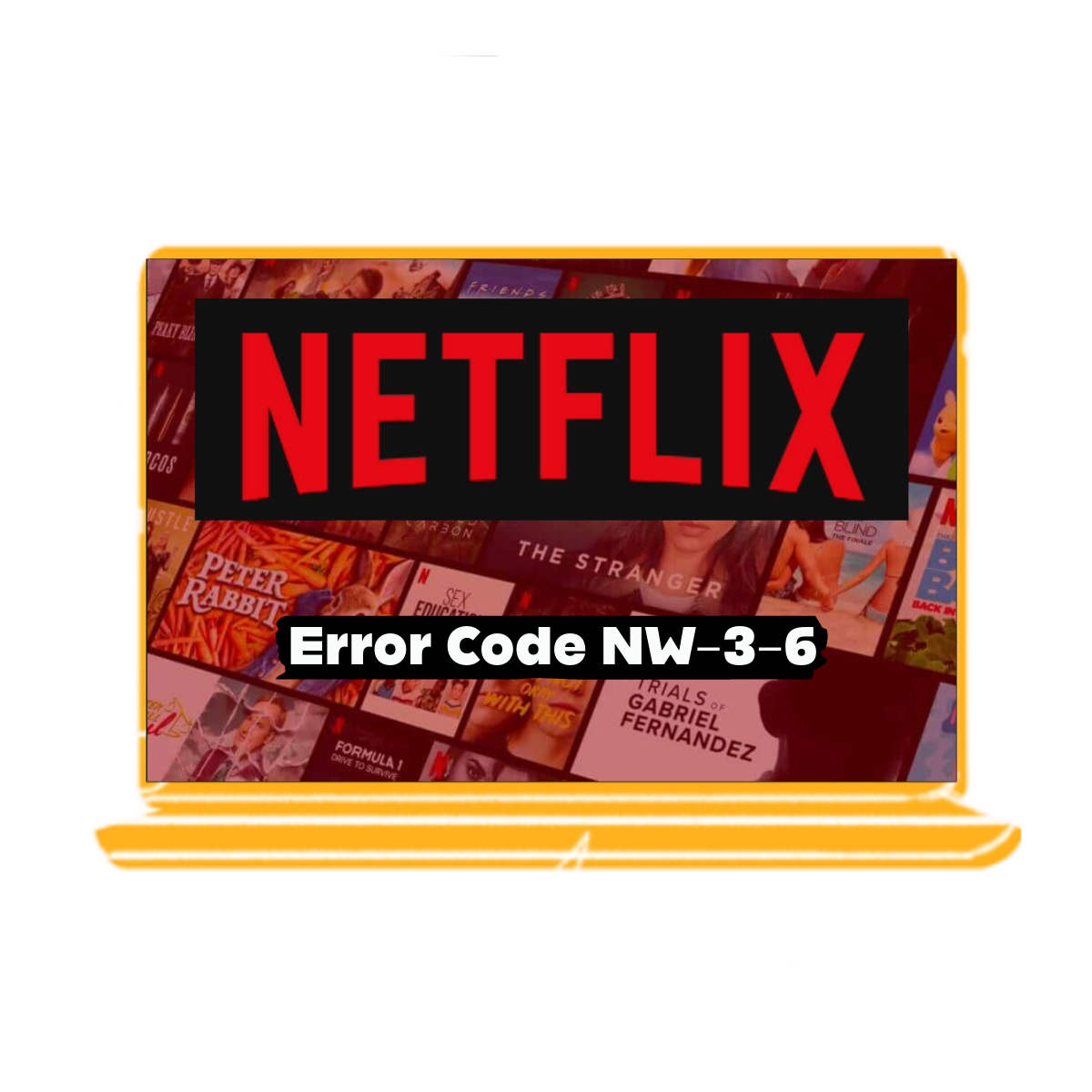
在開始解決任何問題之前,清楚地了解問題所在至關重要。此原則適用於 Netflix 錯誤代碼 NW-3-6,就像適用於其他常見 Netflix 錯誤(如 NW-2-4 和 NW-2-5。對於 NW-3-6,問題與您的網路連線問題有關。
當您的裝置與 Netflix 伺服器之間的連線出現問題時,會跳出 Netflix 錯誤代碼 NW-3-6。簡單來說,這意味著您的裝置無法正常連接到網路。然而,情況並不總是像看起來那麼簡單。有時,NW-3-6 可能會因為您的裝置與網域名稱系統( DNS)通訊的方式出現問題而出現問題。這意味著 NW-3-6 可以影響運行 Netflix 的各種裝置,例如智慧型電視、智慧型手機等。
目錄
什麼是 Netflix 錯誤代碼 NW-3-6?什麼是 Netflix 錯誤代碼 NW-3-6?
Netflix 錯誤代碼 NW-3-6 主要是因為與網路配置相關的問題導致正在使用的裝置無法存取 Netflix 服務。
導致 Netflix 錯誤代碼 NW-3-6 的原因是什麼?
現在我們已經了解了 Netflix 錯誤 NW-3-6 是什麼,讓我們先深入了解是什麼原因導致了這種情況。了解此錯誤的根本原因至關重要,因為這是找到正確解決方案並恢復不間斷串流的關鍵。 透過找出錯誤代碼 NW-3-6 的原因,您可以採取措施修復該問題,然後繼續不間斷地欣賞您喜愛的節目和電影。
配置問題
如果您的本地 ISP 或正在使用的裝置出現配置問題,可能會中斷其與串流服務的連接,則可能會發生該錯誤。
網路連線問題
如果您的本地網路有連線問題,也可能會導致此錯誤。
也可以看看: Netflix 錯誤代碼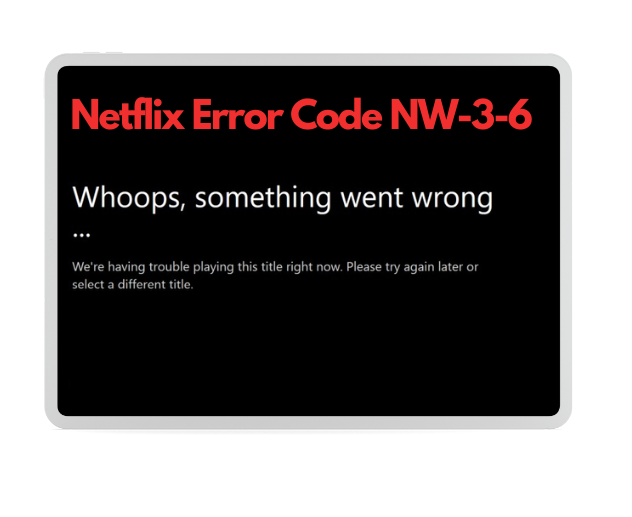
Netflix 錯誤代碼 NW-3-6 故障排除指南
以下是您可以嘗試在所有裝置上修復此惱人錯誤的解決方案清單。這些修復變得越來越複雜和冗長,因此我們建議您按升序嘗試它們,以避免不必要的麻煩。
解決方案一:重新啟動您的裝置
這種簡單的方法會從正在使用的裝置中刪除所有 Netflix 緩存,並且每 5 次中有 3 次成功。只需關閉您的裝置並拔掉插頭至少一分鐘。現在重新打開並打開 Netflix。如果錯誤消失,您可以離開此頁面,但如果錯誤沒有消失,請向下捲動以尋找下一個解決方案。
解決方案二:檢查您的網路連接
有三種選擇可以做到這一點。
選項一:刷新硬體
長時間保持裝置開啟可能會導致記憶體膨脹,隨後需要重新啟動電源。將裝置關閉一會兒然後再次打開可能會透過清除記憶體來刷新您的裝置。
如果您使用 Wi-Fi,請檢查訊號是否夠強。如果是且錯誤仍然存在,請嘗試使用裝置上的 LAN 連接埠(如果有)。如果錯誤消失,您可以放心,問題出在您的路由器或裝置的 Wi-Fi 上。
如果您有乙太網路電纜,請嘗試更換它。如果錯誤仍然存在,請嘗試另一個 LAN 連接埠或 Wi-Fi 連線。如果此操作解決了錯誤,您需要檢查裝置和路由器之間的乙太網路連接埠是否有問題。
如果上述方法失敗,請前往選項二。
選項二:重置調變解調器/路由器
連續按下網路路由器上的小按鈕四次。這樣做會將配置重設為預設值。
注意:如果您不知道您的使用者名稱和密碼,請務必在重設之前與您的網路服務供應商聯絡。
選項三:將裝置連線到數據機
如果您有單獨的路由器和數據機,請將裝置直接連線到數據機。如果仍發生錯誤,請避免在路由器上使用 Netflix。
注意:對於 PlayStation 和 Xbox,請繼續執行解決方案三。
如果上述所有方法都失敗,您可能需要向 ISP 檢查路由器問題。一旦您確認路由器運作正常,您應該檢查您的 VPN(如果您正在使用任何 VPN)。如果您使用不可靠的 VPN 服務,通常會出現連線問題。確保您使用可靠且付費的 Netflix VPN,並且像 PureVPN 一樣針對串流媒體進行了很好的優化。
有時,出現此錯誤的原因是遊戲機網路的設定問題或與網域名稱和 IP 位址相關的資訊不正確/損壞。重新配置控制台的 DNS 設定可能有助於解決錯誤代碼 NW-3-6。解決方案三:驗證遊戲控制台上的 DNS 設定
為 PlayStation
為 Xbox
解決方案 4:將智慧電視的 IP 位址設定為靜態
數據機/路由器與您的裝置之間的連線不穩定也可能導致 Netflix 錯誤代碼 NW-3-6。您可以嘗試使用以下簡單步驟將 IP 位址重設為靜態以解決該問題。
- 前往“設定”,,然後“網路”,,然後“網路狀態”。
- 複製或儲存「IP 位址」、「子網路」和「網關」的圖片。
- 現在返回「網路」。
- 前往“手動設定網路”。
- 輸入您複製或拍照的信息
對於 DNS,輸入「Google 公共 DNS 伺服器 8.8.8.8」 並嘗試使用 Netflix
總結
處理 Netflix 錯誤可能會非常令人沮喪,Netflix 錯誤代碼 NW-3-6 也不例外。但不用擔心,因為在本指南中,我們已經為您介紹了。我們概述了一些簡單的步驟和方便的提示,可協助您解決 Netflix 錯誤代碼 NW-3-6。其中包括檢查您的網路連線、查看您的 DNS 設定以及在需要時聯絡 Netflix 的協助中心。
因此,如果您發現自己對 Netflix 錯誤感到惱火,請先檢查一下您的網路連線。請記住,我們隨時為您提供協助。